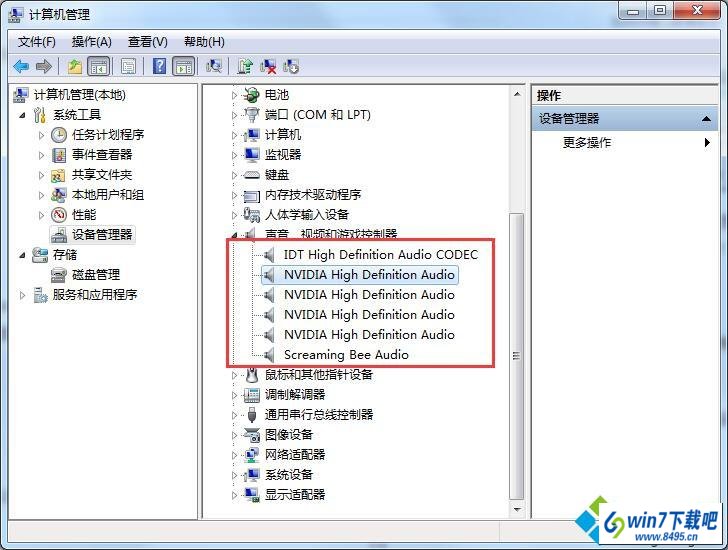win10系统耳机插入电脑听音乐没有声音的步骤
发布日期:2019-06-07 作者:大白菜系统 来源:http://www.1hdm.com
有越来越多的用户喜欢win10系统了。在日常的安装和使用过程中,免不了总能碰见win10系统耳机插入电脑听音乐没有声音的问题。面对突然出现的win10系统耳机插入电脑听音乐没有声音的问题,对于一些仅仅将电脑作为工具使用的菜鸟来说,想要从根本上解除win10系统耳机插入电脑听音乐没有声音的问题,看起来似乎很难。但如果能做到下面几点: 方法一:首先看下电脑右下角的喇叭图标有没有变成禁用或音量为0,如果有,请启用。这是我们最容易忽略的问题。就大功告成了。假如你对win10系统耳机插入电脑听音乐没有声音的问题比较感兴趣,不妨看看下面分享给你的内容吧。。
图文步骤如下:
方法一:首先看下电脑右下角的喇叭图标有没有变成禁用或音量为0,如果有,请启用。这是我们最容易忽略的问题。
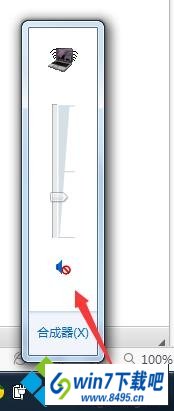
方法二:在右下角,对着喇叭右键,选择播放设备,在播放设备中查看是否启用耳机并设置为默认播放设备。
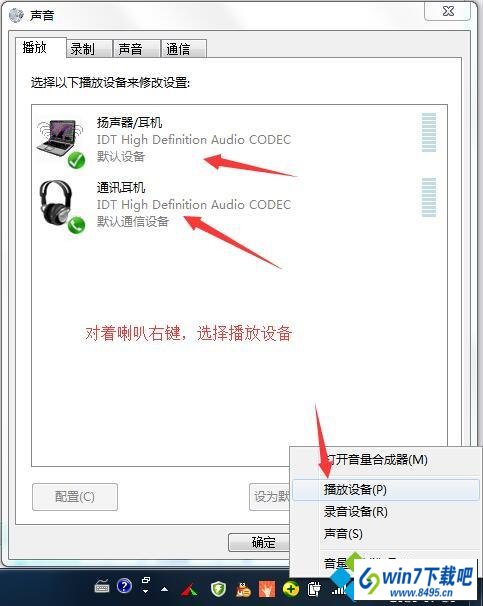
方法三:选择桌面上的计算机,右键,管理,在计算机管理窗口中找到设备管理器,查看声音、视频和游戏控制器选项,查看音频驱动是否正常,如果不正常耳机也是没有声音的,这时我们就需要使用相关驱动程序来安装音频驱动,推荐鲁大师或驱动精灵,驱动人生或者官方版的音频驱动。